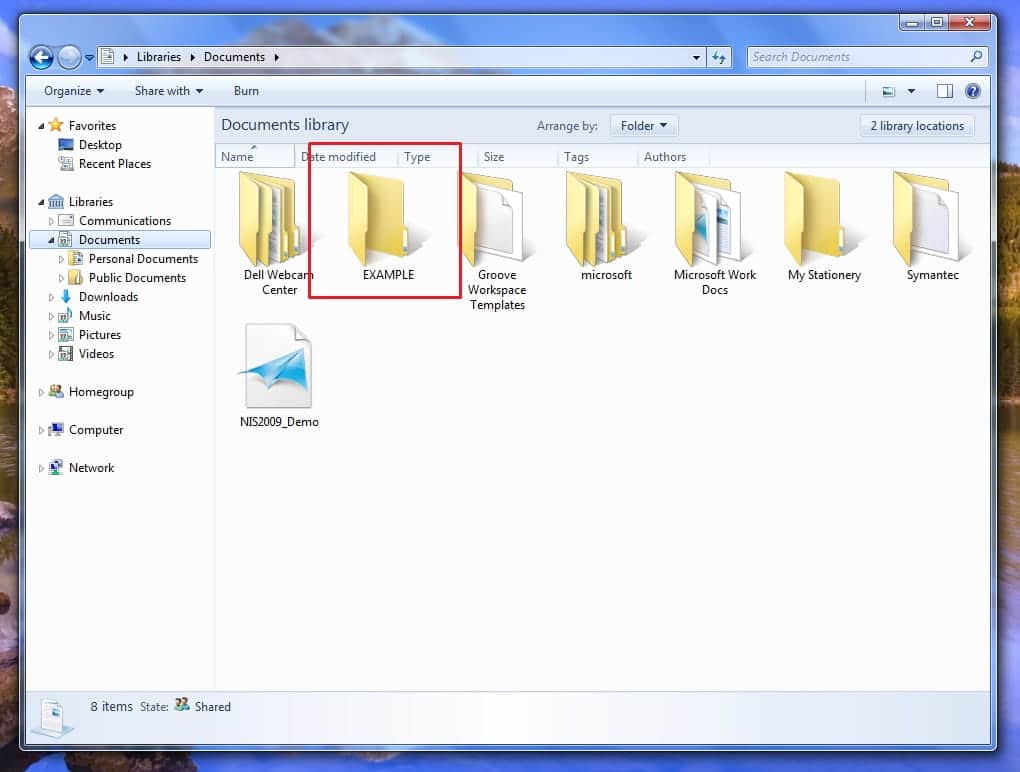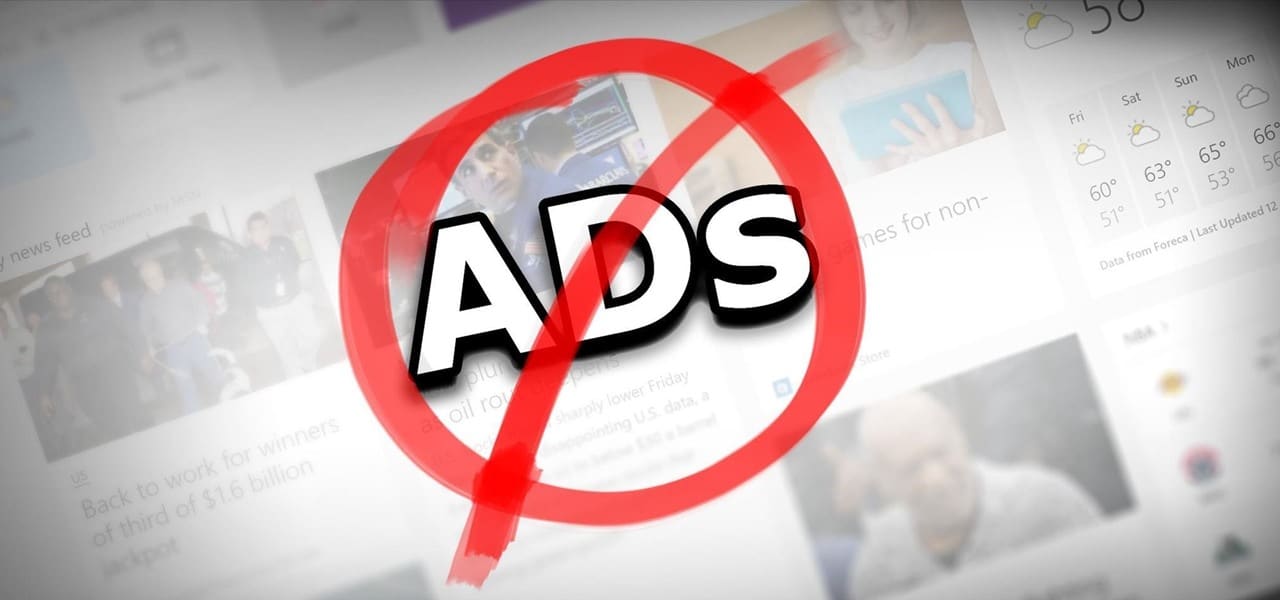Hay múltiples razones por las cuales tenemos que reiniciar el sistema. Eso contando, claro, con que no se vaya la luz o tengamos problemas similares. Pues bien, si quieres saber como restaurar carpetas abiertas del explorador de archivos tras haber reiniciado, estás en el lugar adecuado.
Como restaurar carpetas abiertas
Tranquilo/a porque no vamos a necesitar programas de terceros, ya que el propio Windows dispone de una función que permite restaurar las ventanas abiertas. Será tan fácil como abrir una ventana del explorador de archivos e ir a la opción Archivo > Cambiar opciones de carpeta y búsqueda.
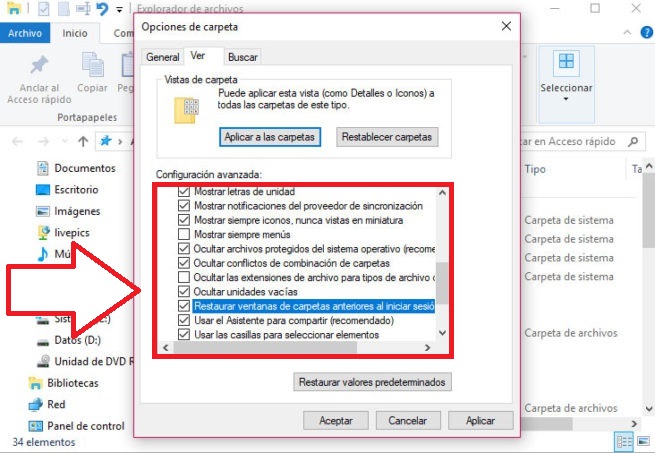
Ahora se abrirá una nueva ventana con las Opciones de carpeta, iremos a la pestaña Ver. Una vez aqui nos metemos en «Configuración avanzada» y buscamos Restaurar ventanas de carpeta anteriores al iniciar sesión. Esta opción será la que nos permita restaurar las ventanas que teníamos abiertas del explorador de archivos antes de reinicio de forma automática.
Una vez hayamos tocado estas opciones ya podremos restaurar tanto carpetas como ventanas. De esta manera no tendremos que descargar ningún programa de terceros. Muchas veces nos centramos en hacerlo cuando el propio sistema operativo nos ofrece las soluciones. Es mejor seguir estos pasos ya, además de ahorrar espacio y tiempo, también nos quitamos disgustos. Aunque ya sabes que al menos en Planetared, siempre que te hablemos de una aplicación, ésta habrá sido testada previamente. Con lo cual no tienes nada que temer.
¿Tienes alguna duda?, ¿quieres sugerirnos que hagamos algún tutorial?, ¡no te cortes!, nos encanta saber lo que opinas. Ponte en contacto con nosotros.Para finalizar quiero agradecerte tu visita y animarte a que uses la caja de comentarios. Ya sea en este mismo artículo o bien en la red social Google+. Sin más me despido y te deseo un feliz día.
¡Nos seguimos viendo en Planetared!